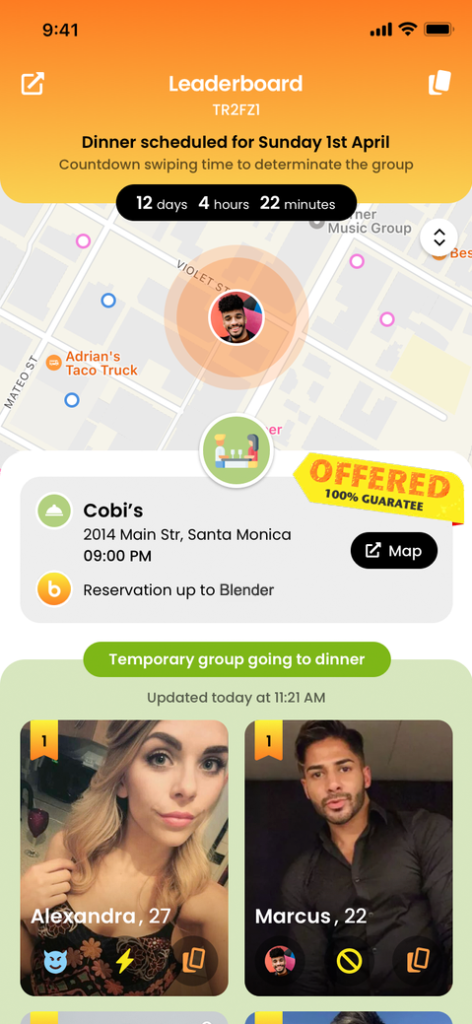2 filles et 2 garçons reçoivent suffisamment de swipe à droite pour arriver en tête du leaderboard et sortir pour un apéritif surprise tous ensemble.
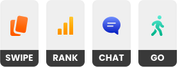
Les règles sont simples : vous devrez Swiper à gauche ou à droite sur les profils que nous vous montrerons, lorsque d’autres swiperont votre profil, vous commencerez à figurer dans le Leaderboard©.
Votre objectif est d’obtenir suffisamment de Like pour faire partie du groupe gagnant composé des 2 femmes et des 2 hommes.
À la fin du Countdown Time pour voter, si vous faites partie du groupe gagnant, vous commencerez une Chat de groupe où vous pourrez également choisir le restaurant et confirmer ou refuser votre participation. Ceux qui refusent seront remplacés par Blender. À ce moment-là, il ne vous reste plus qu’à sortir et à vous retrouver pour l’apéritif à l’endroit et à la date indiqués dans le Leaderboard.
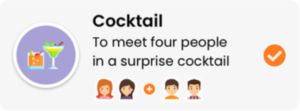
Commencez par ouvrir le menu principal et sélectionnez Cocktail. Fermez ensuite le menu et commencez à swiper.
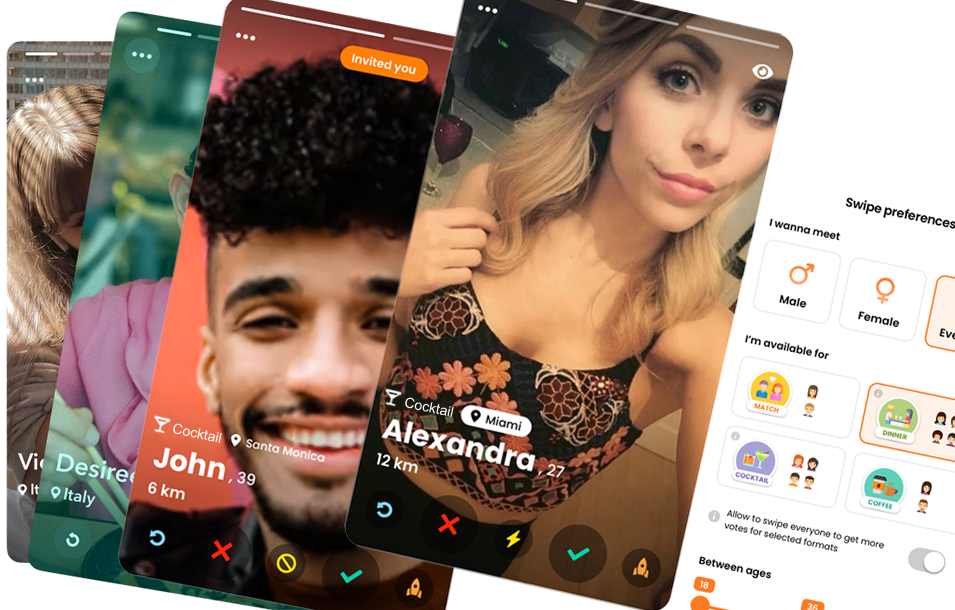
Si vous avez choisi dans les préférences de swipe de swiper toute personne pour les formats sélectionnés, vous verrez des profils des deux sexes, avec une préférence pour le sexe que vous souhaitez rencontrer. Il est conseillé de toujours activer cette option, car vous augmenterez les possibilités de recevoir plus de votes. De plus, vous pouvez choisir qui, parmi les personnes de votre sexe, vous souhaitez rencontrer lors d’un apéritif.

Actions sur les profils : voyons maintenant ce que vous pouvez faire sur les profils.
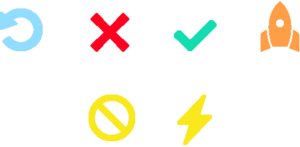
Un swipe vers la droite, ou bouton Ok, donne un point positif, un swipe vers la gauche, ou bouton Non, donne un point négatif. Lorsqu’une ville est surlignée dans la carte de profil, cela signifie que la personne est en compétition pour le même apéritif que vous, c’est-à-dire qu’elle se trouve dans la même ville, au même moment et dans le même bar. Si la ville n’est pas surlignée, vous donnez quand même des points pour son dîner dans une autre ville, où vous pourriez vous retrouver plus tard.
Si vous swipez vers le bas, ou le bouton Ban, vous donnerez un point négatif supplémentaire, si vous swipez vers le haut, ou le bouton Flash, vous donnerez un surplus de points positifs supplémentaires. Si quelqu’un vous retourne votre Flash, vous obtiendrez une Match instantanée, même si vous êtes en train de swiper pour un Cocktail.
Si vous voyez le script Si vous voyez le script Vous êtes invité sur une carte de profil, cela signifie que c’est un de vos amis qui vous a invité à jouer et à voter positivement pour lui ou elle sur une carte de profil, cela signifie que c’est un de vos amis qui vous a invité à jouer et à voter positivement pour lui ou elle.
Avec le bouton Boost, vous pouvez devenir un profil populaire pendant une demi-heure ou une heure et être montré à un nombre incroyable de personnes pour augmenter vos points ou récupérer un Flash et obtenir une Match.

Vous pouvez accéder au Leaderboard© mis à jour automatiquement après avoir effectué votre swiping quotidien ou à tout moment en cliquant sur l’icône Leaderboard©.
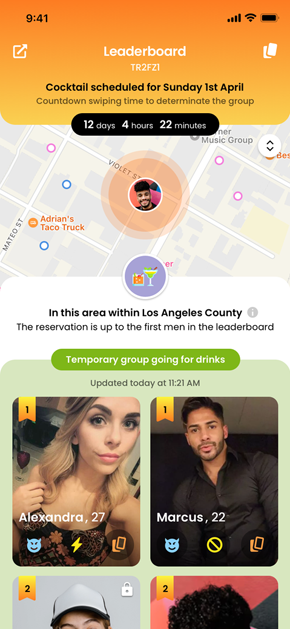
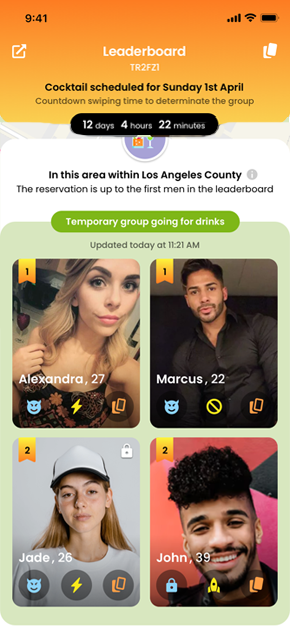
Remplacer

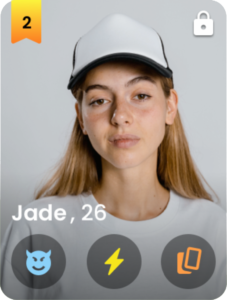
La fonction Remplacer©, l’icône en forme de diablotin, vous permet de remplacer un utilisateur par un autre, modifiant ainsi le Leaderboard et plaçant une personne que vous appréciez particulièrement dans le groupe gagnant et supprimant celle que vous n’aimez pas.
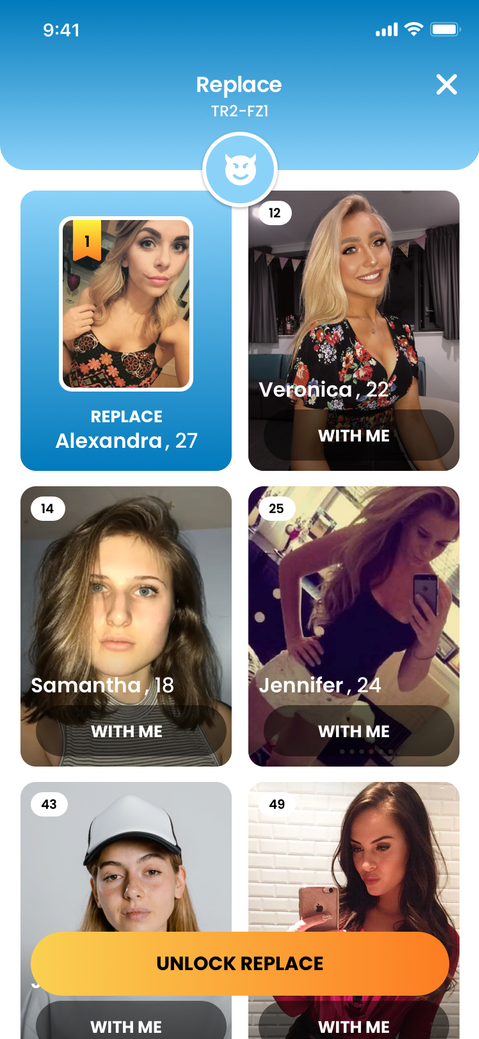
Échanger ma Position

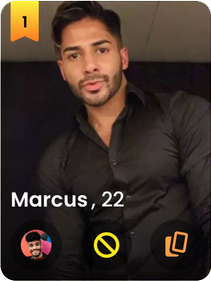
La fonction Échanger ma position© est activée lorsque vous trouvez la vignette de votre photo dans le coin gauche des utilisateurs du même sexe qui se trouvent dans les positions gagnantes du Leaderboard.
Elle vous permet de vous remplacer par une personne qui se trouve déjà dans le groupe gagnant, modifiant ainsi le Leaderboard, vous plaçant parmi les gagnants et éliminant une personne que vous n’aimez pas.
La personne remplacée sera toujours représentée par une photo de son pouce.
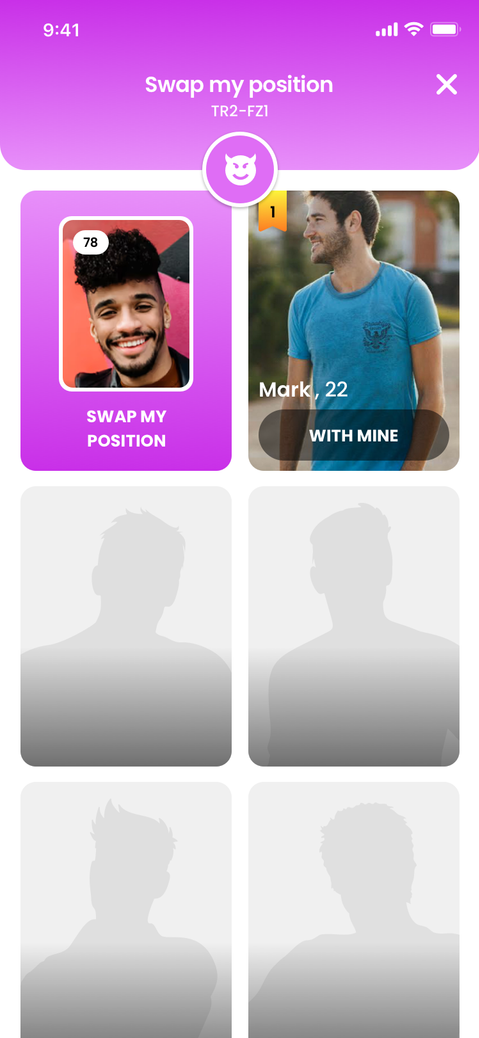
User Picks

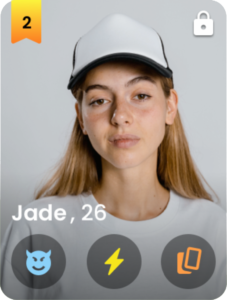
La fonction User Picks© vous permet de découvrir tous les choix faits par un utilisateur pour cet apéritif.
Cela vous permet de comprendre ses goûts et d’élaborer vos propres tactiques.
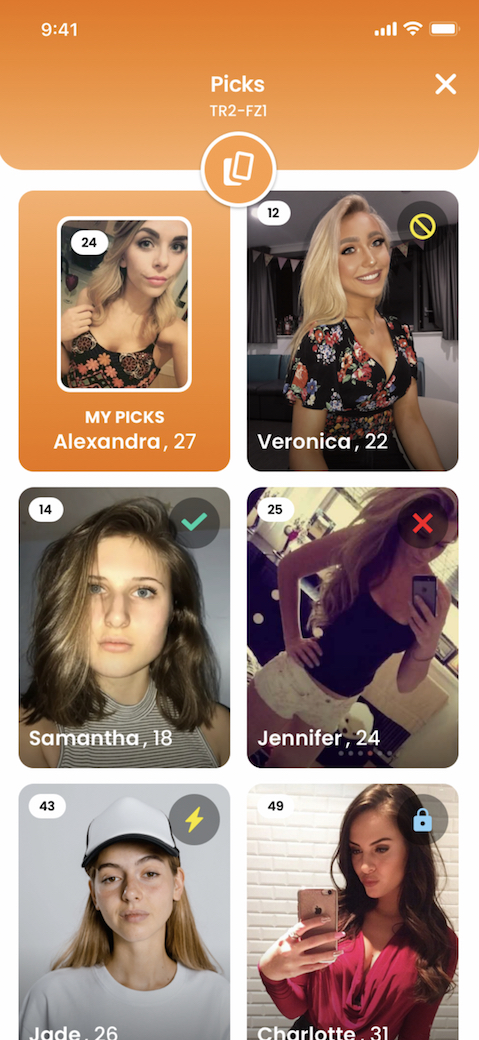
Comment j'ai été Choisi

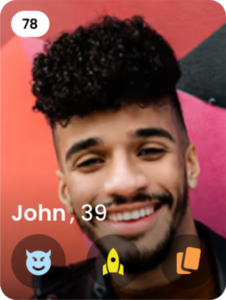
La fonction Comment j’ai été choisi© vous permet de découvrir comment les autres vous ont voté pour cet apéritif.
Cette découverte vous aide à comprendre leurs goûts et à préparer vos tactiques, par exemple en répondant à un vote positif ou négatif, ou en modifiant un vote déjà effectué.
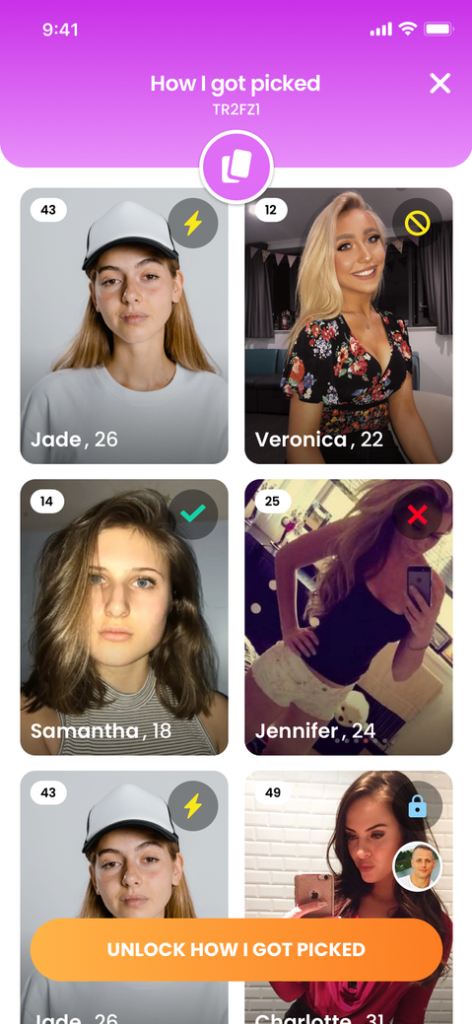
Verrouillage

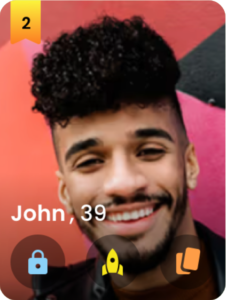
La fonction Verrouillage© est disponible lorsque vous vous trouvez dans l’une des positions du groupe gagnant sur le tableau de leaderboard©.
En l’activant, vous sécurisez définitivement votre présence à cet apéritif, car personne ne pourra reprendre cette place, par exemple en vous dépassant au classement© ou en utilisant la fonction Remplacer.
Vous pouvez également utiliser la fonction de verrouillage pour d’autres utilisateurs, par exemple un utilisateur qui vous intéresse particulièrement ou un ami.
Déverrouillage

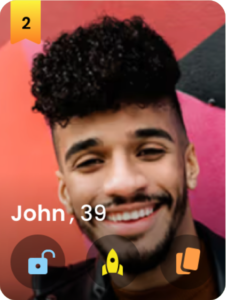
Vous seul pouvez utiliser la fonction Déverrouillage© pour les utilisateurs, y compris vous-même, pour lesquels vous avez précédemment utilisé la fonction Verrouillage.
En déverrouillant un utilisateur ou vous-même, vous permettez à d’autres de prendre leur place en progressant dans le leaderboard ou en utilisant la fonction Remplacer.
De nombreuses personnes utilisent la fonction Déverrouillage© lorsqu’elles découvrent un nouvel utilisateur dans le classement qui les intéresse : elles déverrouillent alors l’utilisateur qu’elles avaient précédemment verrouillé, utilisent la fonction Remplacer, puis verrouillent la position du nouvel utilisateur.
Tout est question de tactique, apprenez à utiliser la vôtre.
Ban

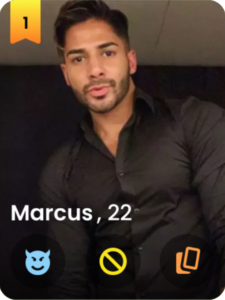
Vous ne pouvez utiliser la fonction de Ban© que pour les utilisateurs du même sexe que vous.
Lorsque vous activez un ban, vous retirez beaucoup de points à cet utilisateur en le faisant glisser vers le bas du leaderboard©.
Le Ban est le contraire du Flash, alors utilisez-le pour les utilisateurs que vous ne voulez vraiment pas voir à l’apéritif ou pour les utilisateurs qui sont devant vous dans le leaderboard© afin que vous puissiez progresser à leurs détriment.
Flash

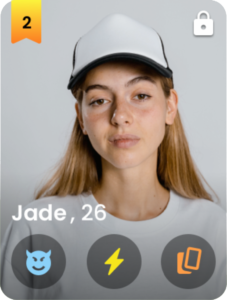
Lorsque vous utilisez la fonction Flash sur un utilisateur, deux choses se produisent: la première est que vous lui donnez un énorme surplus de points en le poussant vers le haut du leaderboard, la seconde est que l’utilisateur sera notifié de votre Flash et que vous pourrez donc l’impressionner même lorsque vous jouez au Cocktail.
S’il/elle vous rend la pareille, vous obtiendrez un Match instantané et vous pourrez commencer un chat privé avec lui/elle.
Boost

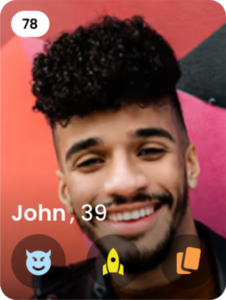
Vous pouvez utiliser la fonction Boost uniquement pour vous-même en rendant votre profil super populaire pendant 30 minutes à une heure.
Lorsque votre profil est populaire, vous recevez en moyenne trois fois plus de votes car il est présenté à un grand nombre de personnes.
Date du Apéro
La date du apéro est affichée en haut du leaderboard©. Par défaut, elle est fixée au cours du premier week-end, 30 jours après le premier swipe pour cet apéro.
30 jours, c’est le temps idéal pour s’installer, apprendre à connaître les gens qui vous entourent, comprendre les stratégies de ceux qui votent pour vous et de ceux qui ne le font pas, et s’amuser avec le jeu.
Toutefois, si un apéro devient très populaire, il sera possible d’en modifier la date, soit en l’anticipant de 2 jours par rapport à la date actuelle, soit en le reportant de 7 jours au maximum.
Code de l'événement
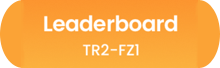
Chaque événement, qu’il s’agisse d’un dîner, d’un cocktail ou d’un café, a son propre code d’événement© que vous pouvez trouver en haut du tableau de leaderboard© ou dans la section Inviter quelqu’un.
Countdown Time
Le Countdown Time indique le nombre de jours, de minutes et de secondes qu’il reste pour voter pour cet apéritif. Il est placé en haut du tableau de leaderboard©.
Retour à Swipe

En haut à droite du leaderboard© se trouve l’icône des cartes qui ferme le leaderboard et vous ramène au swipe pour cet apéritif.
Inviter des Amis

Une fonctionnalité très importante de Blender est l’invitation. Vous pouvez faire apparaître le formulaire d’invitation à partir du leaderboard© en cliquant sur l’icône dans le coin supérieur gauche, mais parfois il apparaîtra automatiquement.
En utilisant l’invitation, vous pouvez amener tous vos amis à jouer pour un code d’événement particulier auquel vous participez.
Lorsqu’une personne que vous avez invitée utilisera le code de l’événement en s’inscrivant à Blender (mais même si elle est déjà inscrite, cela fonctionnera toujours), elle sera la première à passer sur votre profil qui sera marqué par les mots «vous a invité».
C’est le moyen le plus rapide et le plus facile de grimper dans le leaderboard© ou même d’inciter quelqu’un que vous aimez ou un ami qui n’est pas encore sur Blender à participer à cet apéritif. Vous serez surpris de voir combien de personnes que vous connaissez à peine dans la vie réelle sont prêtes à vous rencontrer en utilisant une application tierce comme Blender.
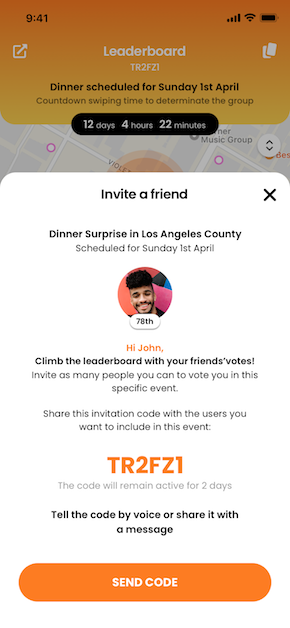
Les amis ou les personnes que vous avez invitées peuvent utiliser le code de l’événement lors de leur inscription ou à tout moment en ouvrant le menu latéral et en cliquant sur le lien Code de l’événement.
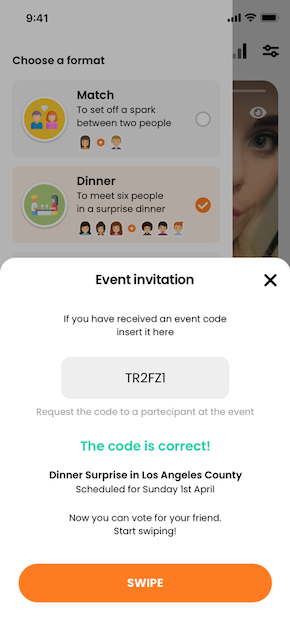
My Games
Lorsque vous avez sélectionné un format dans le menu latéral, toutes les sections et informations de l’application tournent autour de ce format.
Dans le deuxième onglet de la barre de menu, vous trouverez tous les apéritifs pour lesquels vous jouez.
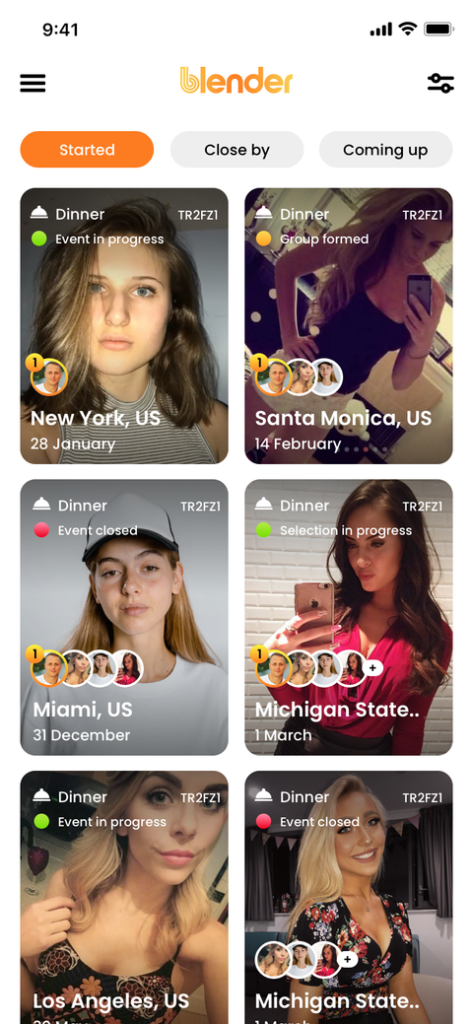
Il peut n’y en avoir qu’un seul si vous n’avez pas déménagé d’une certaine zone géographique ou plusieurs si vous voyagez tout le temps. Chaque fois que vous vous éloignez d’un certain périmètre, vous commencez à jouer pour de nouveaux dîners dans d’autres zones géographiques.
Dans la section Games Started ou Cocktail Started, vous trouverez tous ceux pour lesquels vous jouez et, en cliquant sur l’un d’entre eux, vous commencerez à swiper pour cette zone géographique et ce code d’identification d’événement spécifique.
Les Cocktail Started peuvent se trouver dans quatre états différents :
1) Sélections en cours (lumière verte) : le compte à rebours pour le passage des cartes de profil est toujours actif et il peut donc encore se passer quelque chose dans le leaderboard.
2) Groupe formé (lumière orange) : signifie que les sélections sont terminées et qu’un groupe s’est formé pour un apéritif. À ce stade, les gagnants disposent d’un countdown supplémentaire pour confirmer leur présence ou la refuser. Si l’un d’entre eux refuse, il est remplacé par Blender avec le quatrième, le cinquième… utilisateur dans le leaderboard et ainsi de suite jusqu’à ce qu’un groupe défini soit formé. Dans cet état, les 4 gagnants peuvent discuter entre eux pour apprendre à se connaître, prendre des dispositions et choisir le bar et la réservation.
3) Événement en cours (lumière verte) : c’est le jour du apéritif. Le chat est toujours disponible.
4) Événement clôturé (lumière rouge) : l’apéritif est terminé mais le chat sera encore disponible pendant quelques jours.
Même ceux qui n’ont pas fait partie du groupe gagnant peuvent accéder à cette section, mais ils ne pourront pas interagir avec qui que ce soit, ils ne pourront qu’observer.
La section Cocktail Started permet également d’accéder à la liste des apéros proches et à venir, c’est-à-dire les apéros dont la date de participation est la plus proche du jour en cours.
En bref, cette section de l’application vous offre un choix pratiquement illimité. Par exemple, si vous prévoyez de déménager dans les jours qui suivent, vous pouvez rechercher un apéro qui vous plaît dans cette région, ou si vous voulez sortir le jour même ou le lendemain, vous pouvez rechercher les apéros à venir.
Veuillez noter que si vous rejoignez un apéro loin de votre emplacement actuel, vous devez être dans cette zone au moins 12 heures avant d’entrer dans le statut Groupe formé, sinon vous serez automatiquement remplacé par Blender. Ceci est dû au fait que notre objectif est de faire en sorte que tous les apéros soient un succès.
Groupe Gagnant
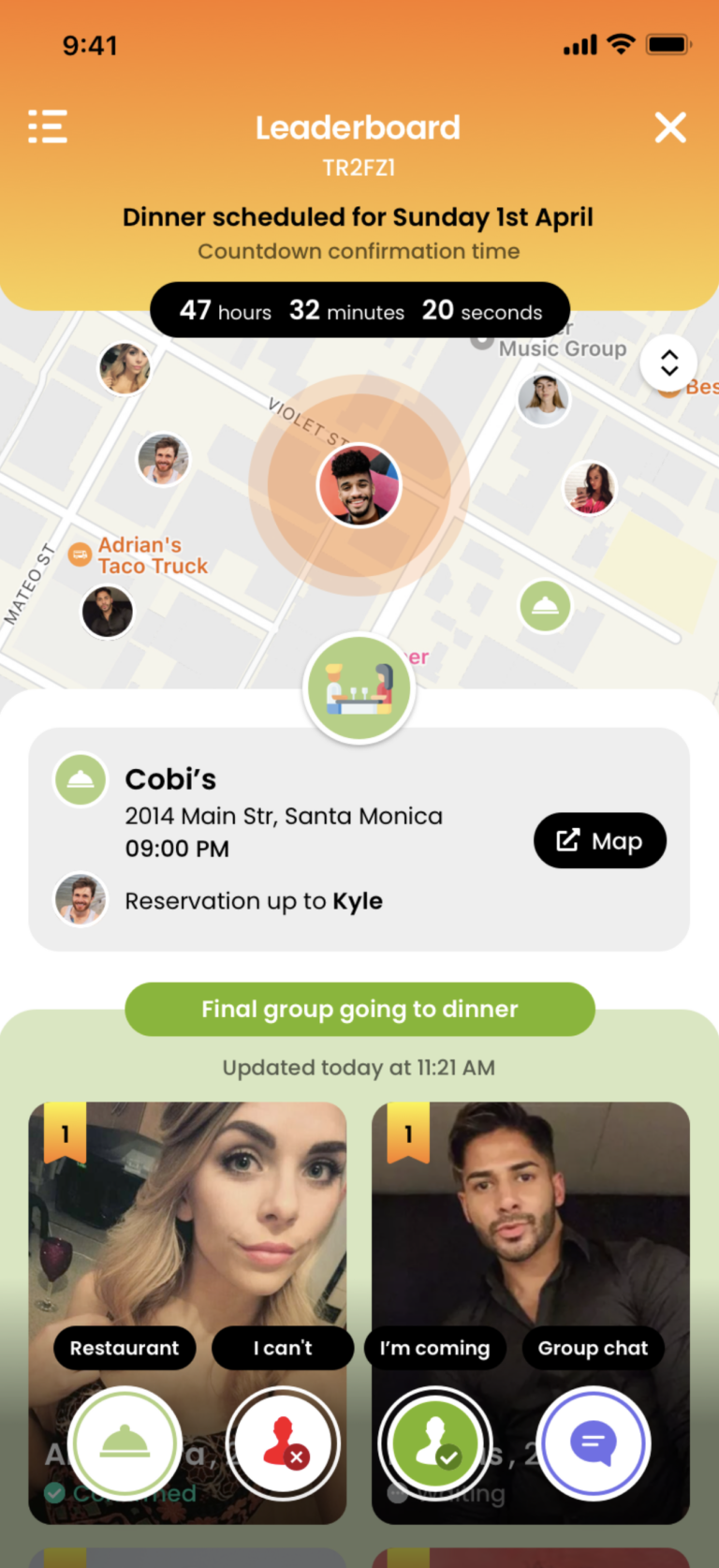
Si, à la fin du countdown, vous vous retrouvez dans l’une des positions gagnantes du leaderboard et donc dans le groupe apéritif, vous pourrez accéder au leaderboard du groupe gagnant.
En haut, vous trouverez un nouveau countdwon appelé countdwon de confirmation: il s’agit du temps qu’il vous reste pour décider si vous acceptez d’aller à l’apéritif ou si vous déclinez l’offre.
Dans cette section, trois options s’offrent à vous :
1) Accepter ou refuser (si vous refusez, vous serez remplacé par un autre utilisateur).
2) Choisir le bar
3) Chat avec l’ensemble du groupe gagnant.
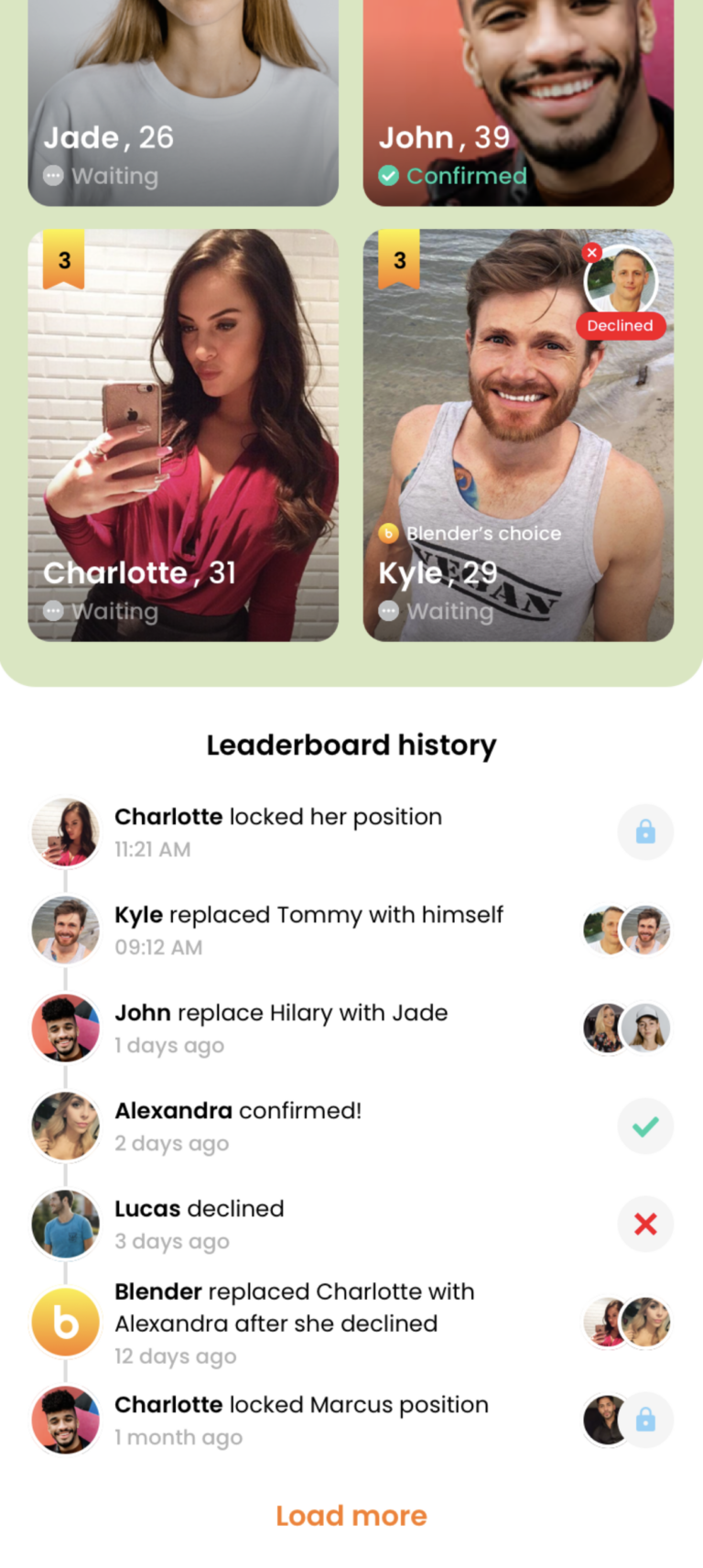
Sur la liste des gagnants, vous trouverez des informations importantes telles que «a confirmé», «en attente de réponse», «a décliné l’offre et a été remplacé par quelqu’un».
En bas de l’écran, vous trouverez l’historique du leaderboard avec tout ce qui s’est passé ou est en train de se passer pour cet identifiant d’événement : qui a assuré sa présence avec la fonction de verrouillage, qui a remplacé qui, et ainsi de suite.
Bar
N’importe qui peut choisir le bar en cliquant sur l’icône du bar. La personne qui choisit le bar doit ensuite s’occuper de la réservation. Le choix du bar doit être partagé dans le salon de discussion et peut toujours être annulé par quelqu’un d’autre pendant la période du countdown de confirmation.
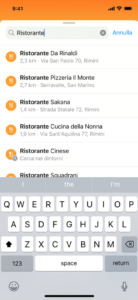
Chat de Groupe
Cliquez sur l’icône de chat pour accéder au chat de groupe. Vous pouvez trouver tous les chats de groupe et vos chats de match dans la section chat de Blender.
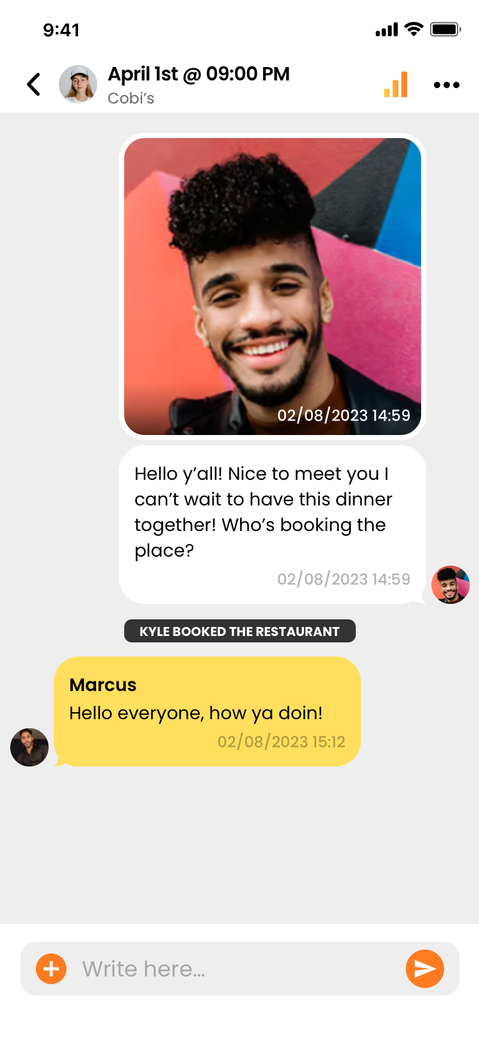
GOOOOOOO
Il est temps de partir.
Prenez votre voiture, votre vélo, votre bicyclette, le bus, le métro, marchez… peu importe comment, mais allez-y et amusez-vous comme jamais !

Plus de groupes gagnants
Les groupes gagnants, composés de deux femmes et de deux hommes, peuvent être au minimum un et au maximum trois groupes. De la position 1 à 2, le premier groupe, de la position 3 à 4, le deuxième groupe, de la position 5 à 6, le troisième groupe.
En dessous de 100 participants, il n’y aura qu’un seul groupe, de 101 à 150, il y en aura deux, à partir de 150, il y en aura trois.
Chaque groupe aura son propre leaderboard des groupes gagnants.
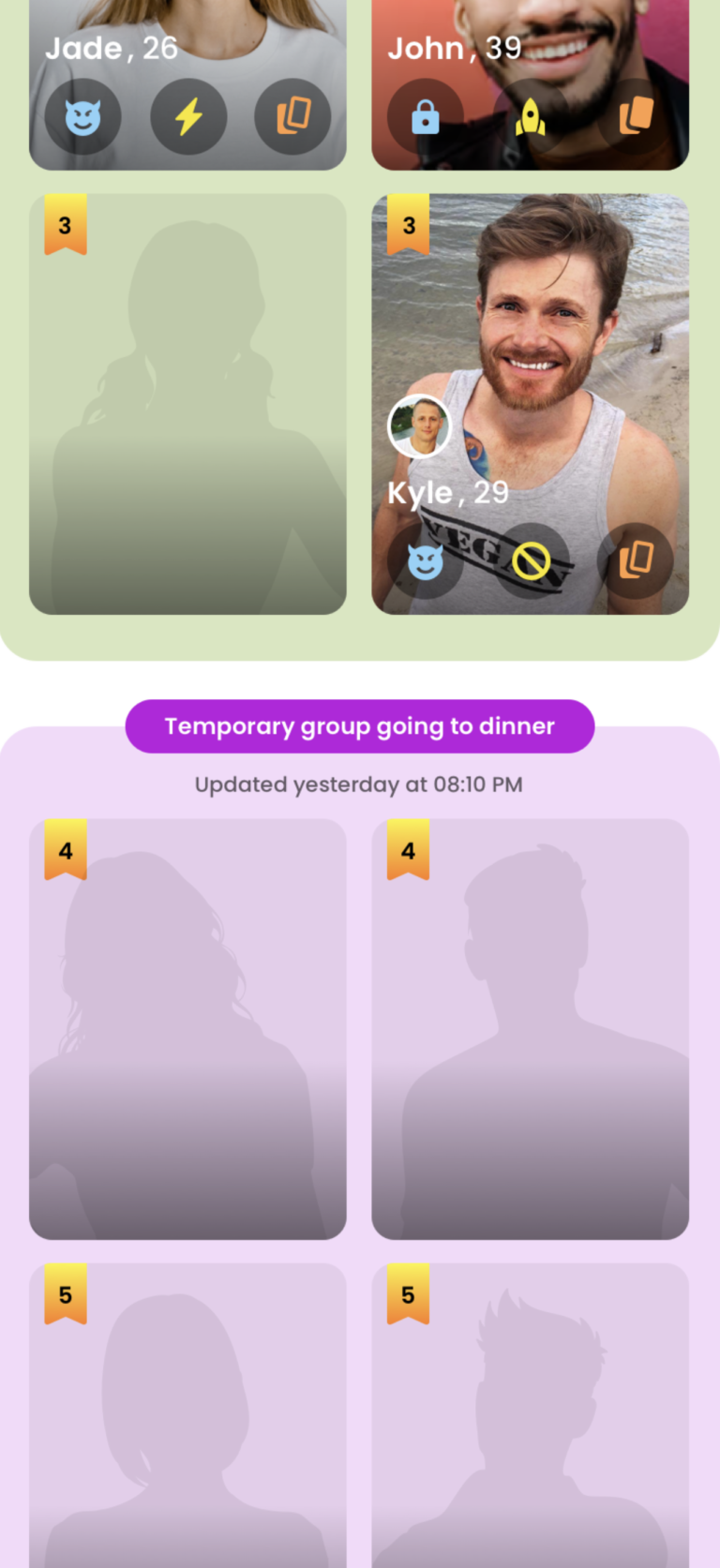
Offert par blender
Au-delà de 200 participants à un apéro, le apéro sera offert par Blender qui choisira et fera une réservation dans l’un des bars les plus branchés de la région en payant l’addition à l’avance. Vous trouverez alors un sticker portant la mention «offert par Blender».
Voilà une bonne raison d’inviter le plus de monde possible. Attention toutefois à ne pas créer de faux comptes ou de bots car dès que le système les reconnaîtra, il les supprimera ainsi que le compte qui les a créés.